Редагування відео було б значно складніше без відповідних субтитрів. MAGIX VEGAS Pro 16 значно спростив створення та інтеграцію субтитрів з новою функцією. Програма дозволяє вам вставляти субтитри безпосередньо з попередньо визначених текстових файлів у ваш проект, а потім редагувати їх відповідно до ваших уподобань. У цьому посібнику я покроково покажу вам, як ефективно використовувати нові функції.
Найважливіші висновки
З новою функцією субтитрів у VEGAS Pro 16 ви можете швидко імпортувати субтитри та індивідуально налаштовувати. Програма пропонує різні можливості налаштування шрифтів, розміру, кольору та анімацій.
Покроковий посібник
Щоб скористатися новою функцією субтитрів у VEGAS Pro 16, спочатку потрібно запустити ваш проект.
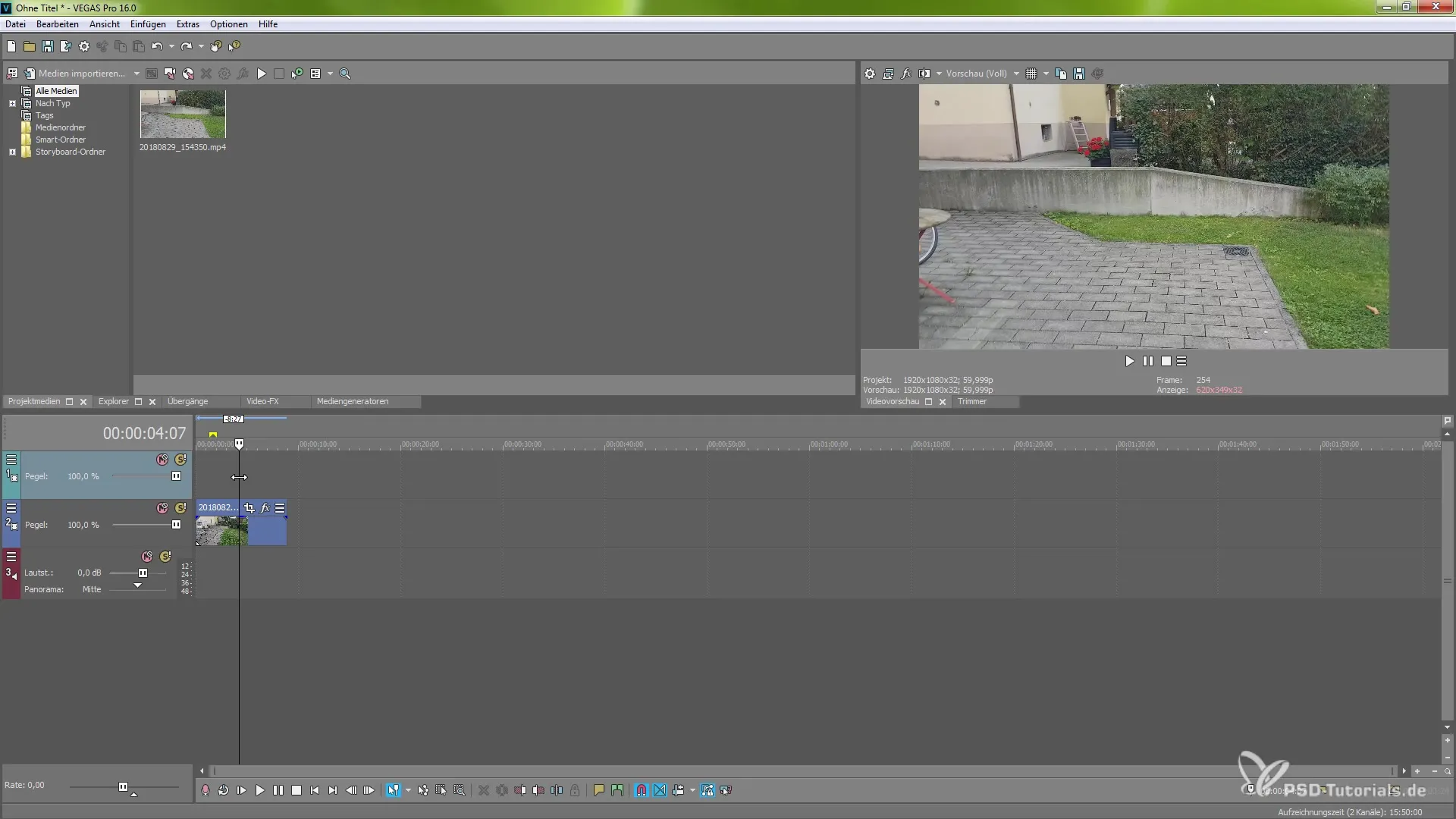
Перейдіть до меню «Вставити» у верхній частині та виберіть «Вставити субтитри з файлу». Тут у вас є можливість вибрати текстовий файл, що вже містить необхідні субтитри.
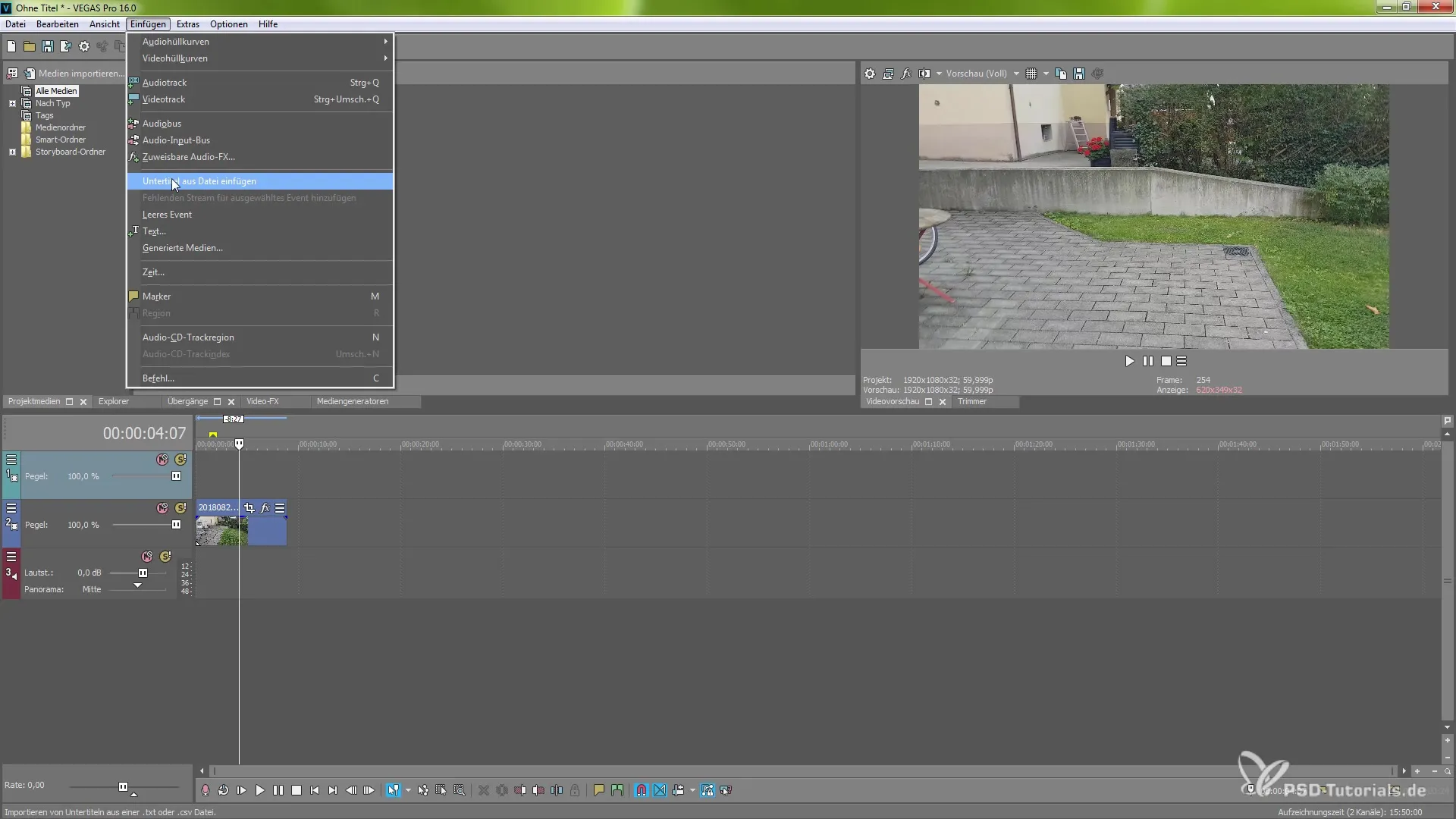
Натисніть «Обрати», щоб вибрати файл. У моєму прикладі я вибрав простий файл з одним словом. Підтвердіть вибір натиснувши «ОК», щоб імпортувати субтитри у ваш проект.
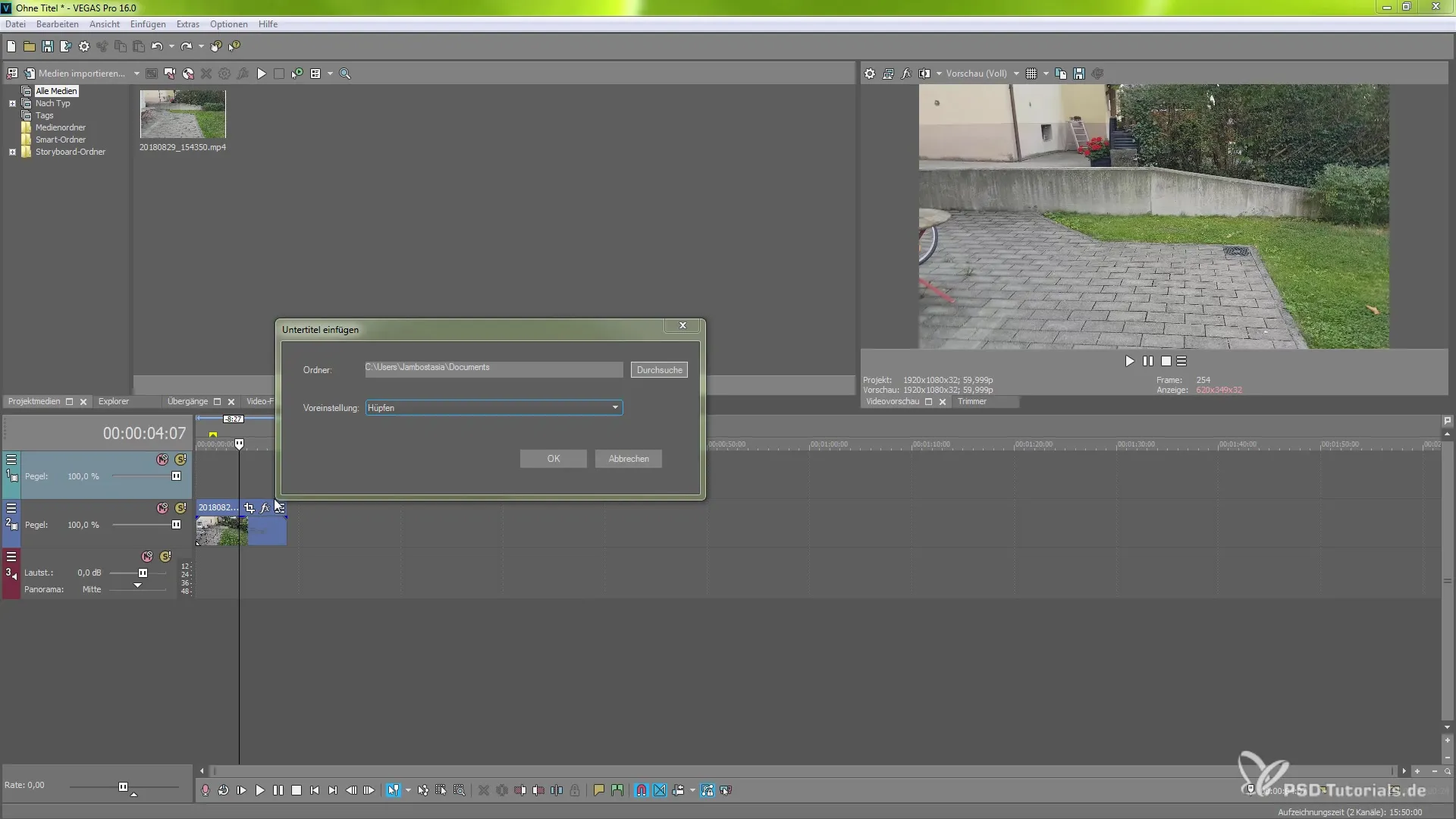
Після імпорту буде створено нову доріжку для субтитрів, яку ви можете налаштувати за власним бажанням. Ви можете змінити відповідний час субтитрів або вирізати їх за потребою.
Щоб дослідити різні функції функції субтитрів, перегляньте доступні вам опції. Ви можете налаштувати швидкість відтворення, активувати Freeze Frame і також налаштувати заголовок події.
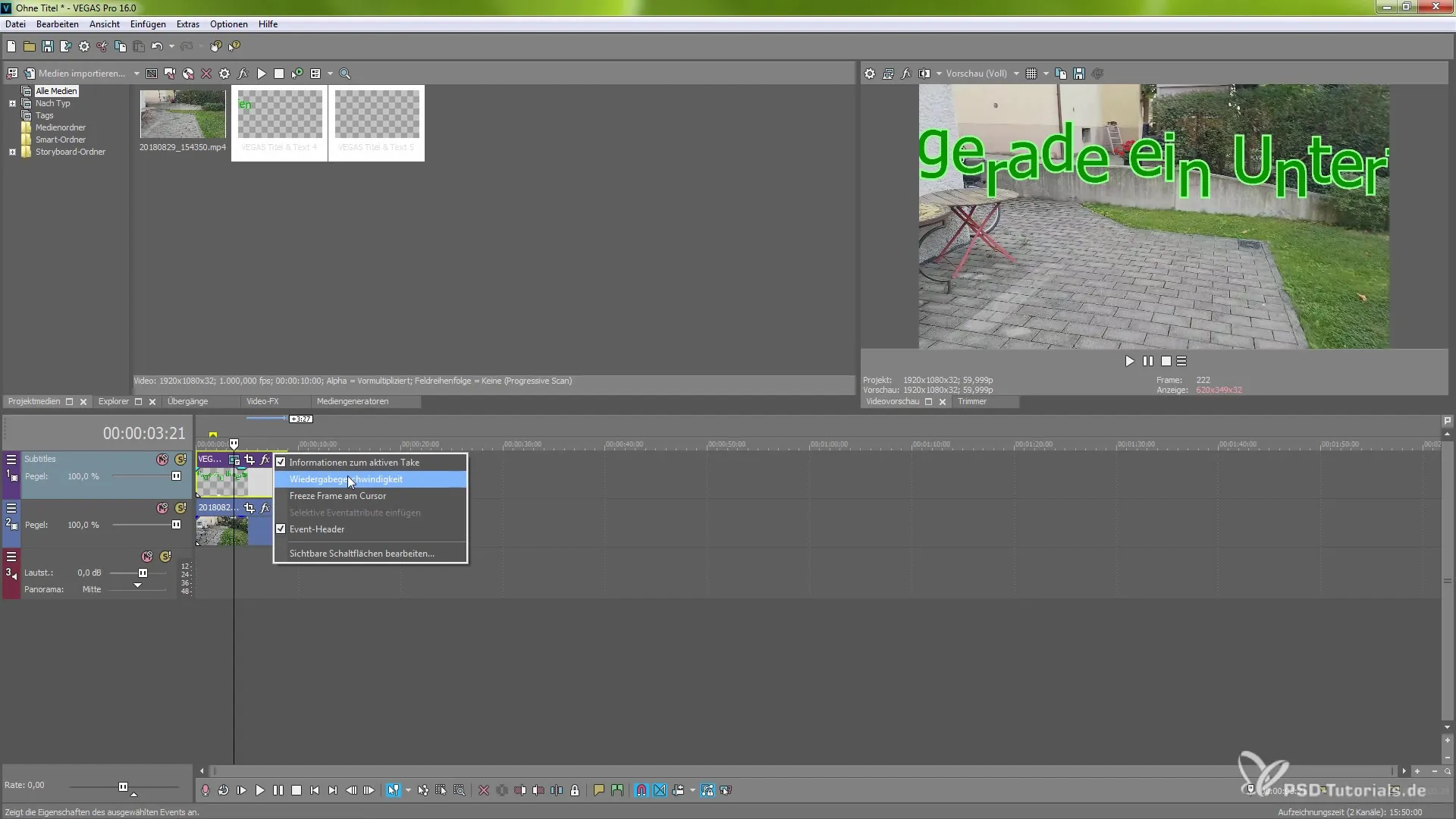
Ефекти, які можна застосувати до субтитрів, різноманітні. У вас є можливість обрізати субтитри, але це не завжди рекомендується. Також попередні налаштування згенерованих медіа можна налаштувати всього за кілька кліків.
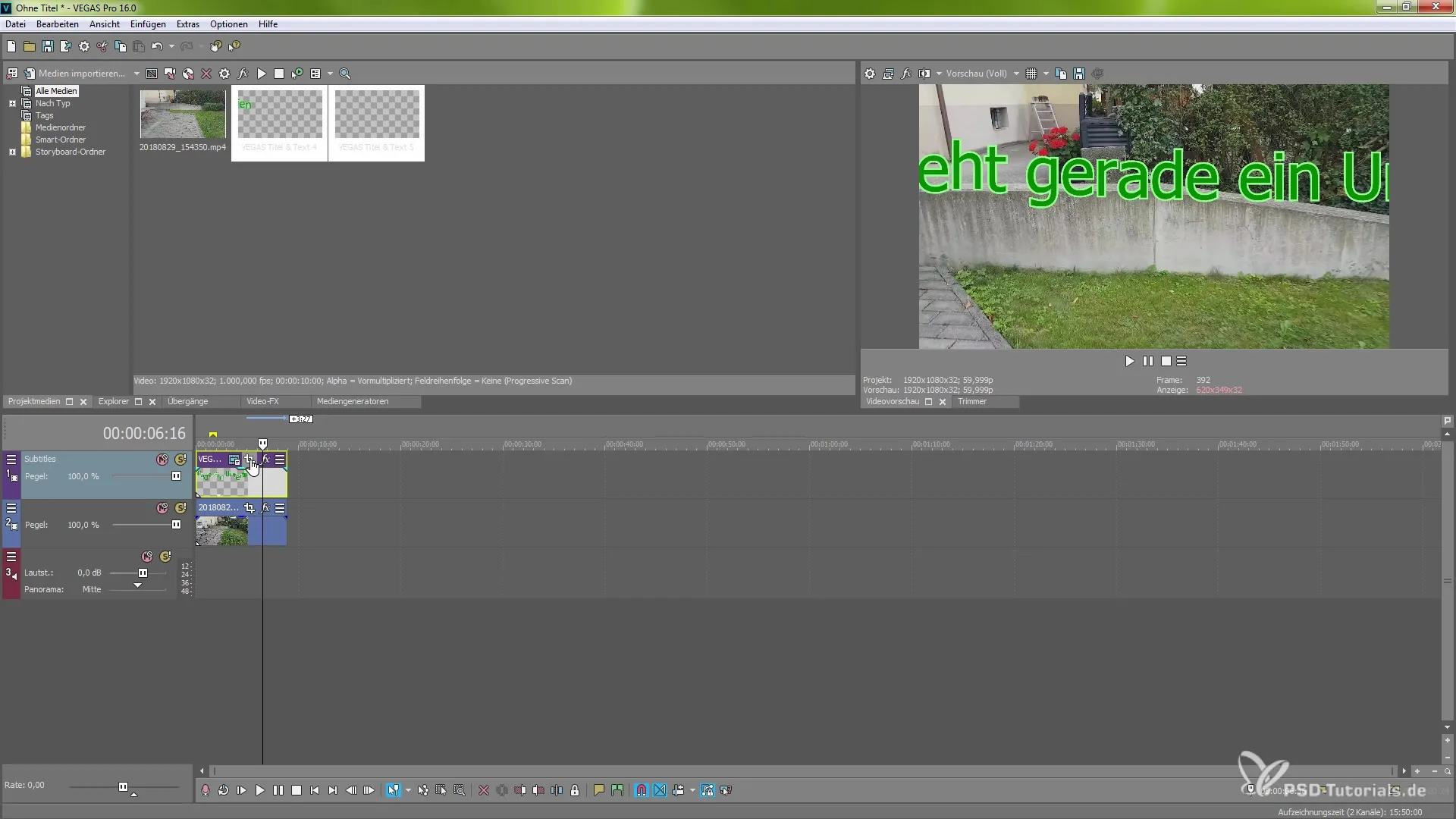
Якщо ви хочете дізнатися більше про специфічні налаштування, ви можете змінити шрифт, розмір і колір субтитрів у будь-який момент.
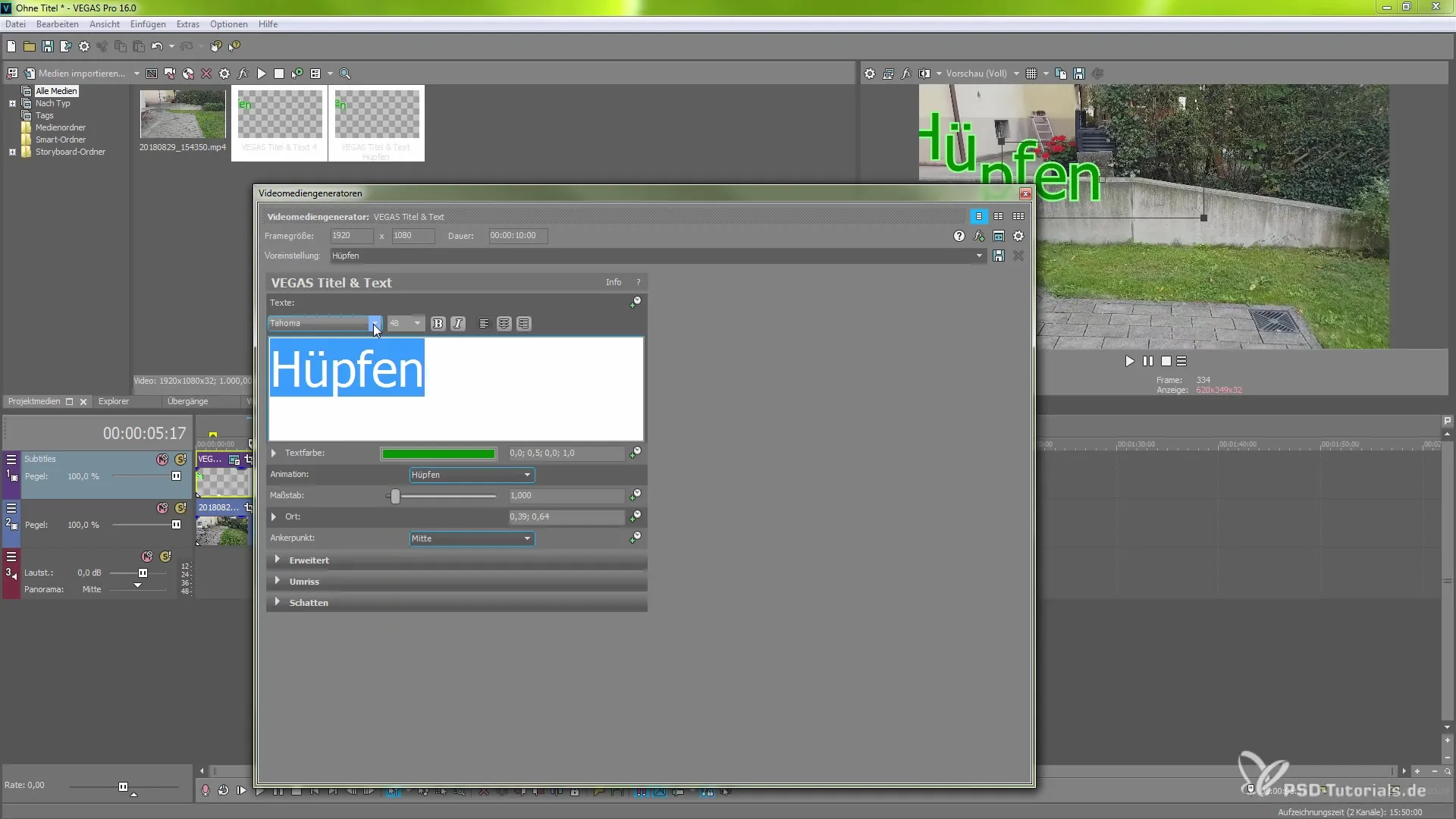
Ви можете згортати текстові поля та вносити зміни в анімацію самостійно. У попередніх налаштуваннях у вас є вибір, наприклад, вибрати «Тест на швидкості».
Точки прив’язки текстових ефектів також можуть бути налаштовані. Таким чином, ви можете вирішити, де має знаходитися ефект на екрані.
Щоб покращити читабельність субтитрів, ви можете налаштувати фон і змінити міжрядковий інтервал або контури.
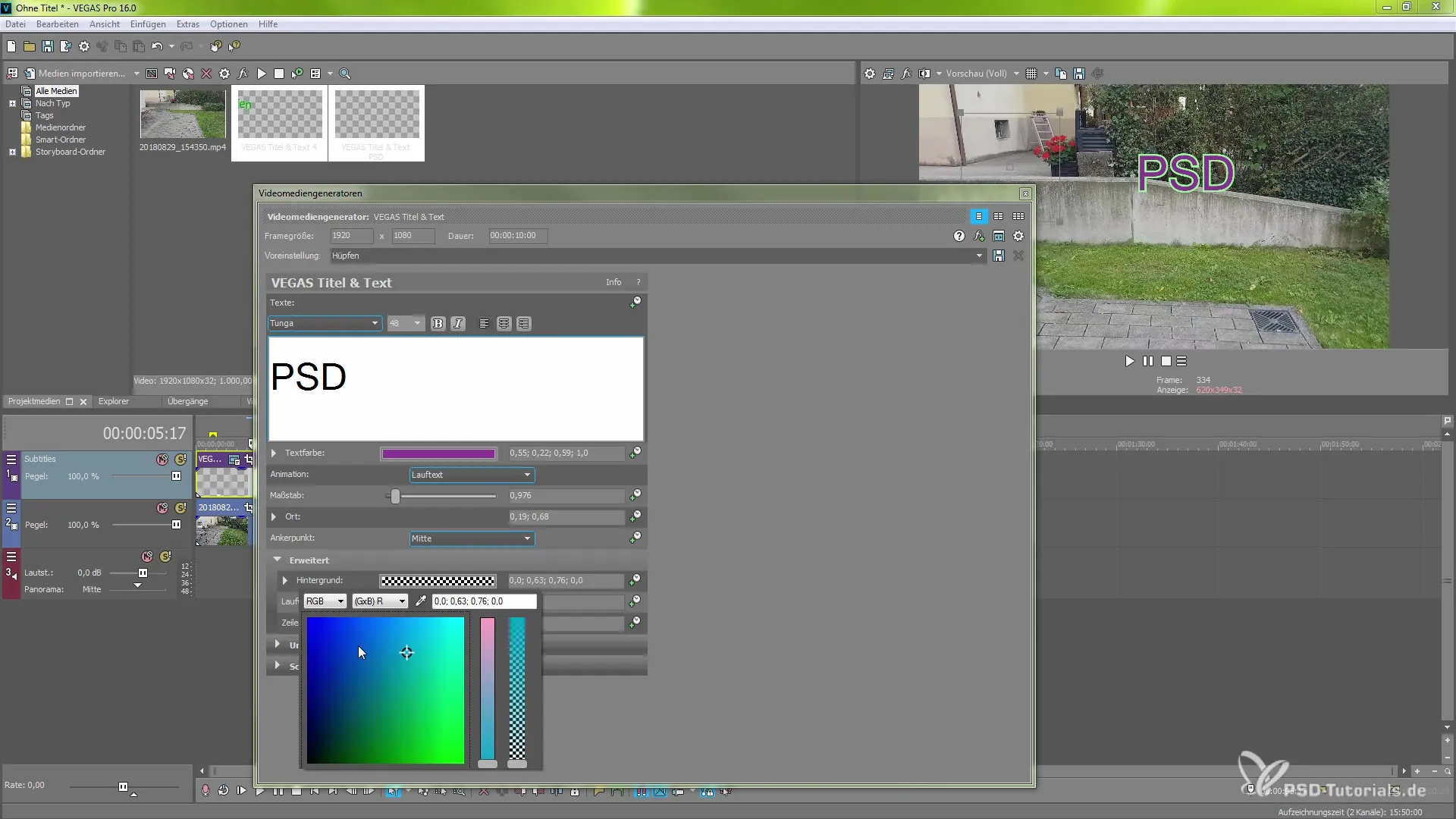
Додатково можливо активувати тіні, щоб виділити субтитри. Проте це може вплинути на час рендерингу, тому вам слід уважно підійти до налаштувань.
Тепер ви отримали всебічний огляд функції субтитрів VEGAS Pro 16. Сподіваюся, що цей посібник допоможе вам ефективно використовувати нові функції та зробити ваші відео ще професійнішими.
Підсумок – Ефективне використання нової функції субтитрів у MAGIX VEGAS Pro 16
У цьому посібнику було пояснено, як оптимально використовувати нові функції субтитрів у VEGAS Pro 16. Від імпорту субтитрів з текстових файлів до численних можливостей налаштування – всі важливі аспекти були охоплені. З цими знаннями ви готові до підняття ваших відеопроектів на новий рівень.
Часто задавані питання
Як я можу імпортувати субтитри в VEGAS Pro 16?Ви можете імпортувати субтитри, вибравши в меню «Вставити» опцію «Вставити субтитри з файлу» та вибравши потрібний файл.
Які можливості налаштування доступні для субтитрів?Ви можете змінювати шрифт, розмір, колір і анімації, а також налаштовувати фони.
Чи збільшує активація тіней час рендерингу?Так, активація тіней може збільшити час рендерингу, тому вам слід враховувати це в своїх роздумуваннях.
Чи потрібно мені вручну налаштовувати субтитри?Не обов’язково, більшість налаштувань можна автоматично налаштувати за допомогою попередніх налаштувань, але ви можете змінити їх вручну.
Чи можливо використовувати функцію субтитрів для всіх відеоформатів?Так, функцію субтитрів можна використовувати у більшості поширених відеоформатів.


